Wix 연락처: 업무 흐름 생성 및 관리하기
6 분
페이지 메뉴
- 새 업무 흐름 생성하기
- 업무 흐름 관리하기
- 업무 흐름 자동화하기
업무 흐름은 프로젝트의 모든 단계(칼럼)를 구성해 모든 단계를 쉽게 추적할 수 있도록 도와주는 보드입니다. 업무 흐름을 사용해 프로젝트, 마케팅 캠페인, 판매 유입 경로 또는 기타 프로세스를 관리하고 우선 순위를 지정할 수 있습니다. 예를 들어, 고객 문의를 처리하고, 리드를 추적하고, 주문 후속 조치를 취하는 데 사용할 수 있습니다.
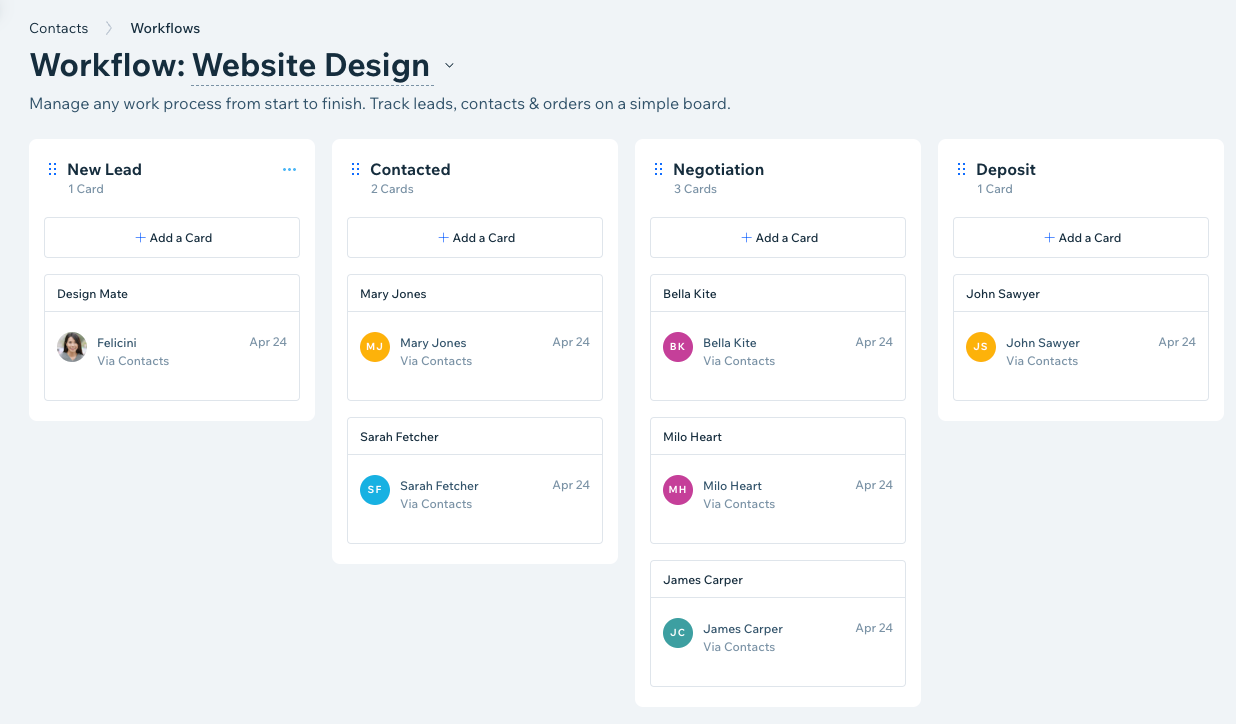
새 업무 흐름 생성하기
업무 흐름은 특정 연락처에 연결됩니다. 사이트 대시보드의 연락처에서 나만의 사용자 지정 단계를 사용해 새로운 업무 흐름을 생성하거나 사전 제작된 템플릿을 사용하세요. 카드 및 단계를 사용해 리드 또는 고객 여정을 시각화하세요.
사용할 수 있는 템플릿은 무엇인가요?
새 업무 흐름을 생성하려면:
- 사이트 대시보드의 연락처로 이동합니다.
- 오른쪽 상단에서 추가 작업
 아이콘을 클릭한 후 업무 흐름을 선택합니다.
아이콘을 클릭한 후 업무 흐름을 선택합니다. - 시작하기를 클릭합니다.
참고: 사이트에 이미 기존 업무 흐름이 있는 경우, 오른쪽 상단에서 추가를 클릭한 후 + 업무 흐름 추가를 선택하세요. - 템플릿을 선택하거나 + 새로 추가하기를 클릭해 나만의 사용자 지정 업무 흐름을 생성합니다.
- 업무 흐름 제목을 클릭해 이름을 변경합니다.
- 오른쪽 상단에서 추가를 클릭해 단계 및 카드를 추가해 업무 흐름을 구축합니다.
- 단계: 업무 흐름의 단계(또는 칼럼)는 프로젝트 또는 프로세스의 단계를 시각적으로 나타내는 칼럼입니다. 카드는 연락처가 업무 흐름을 진행하면서 단계적으로 이동합니다.
- 카드: 각 단계에는 연락처에 연결된 카드가 포함되어 있습니다. 카드는 연락처 또는 리드와 함께 현재 상태와 아직 수행해야 할 작업에 대한 시각적 이해를 제공합니다. 연락처를 추가한 후에는 카드를 해당 칼럼에 끌어다 놓아 다음 단계로 이동합니다.
다음 단계:
업무 흐름을 구축하면 자동으로 저장됩니다. 업무 흐름 제목 옆 드롭다운을 사용해 업무 흐름 간에 전환하세요.

업무 흐름 관리하기
업무 흐름을 생성한 후에는 업무 이름 변경, 카드 순서 변경, 또는 불필요한 단계 삭제와 같은 조정이 필요할 수 있습니다.
업무 흐름을 관리하려면:
- 사이트 대시보드의 연락처로 이동합니다.
- 오른쪽 상단에서 추가 작업
 아이콘을 클릭한 후 업무 흐름을 선택합니다.
아이콘을 클릭한 후 업무 흐름을 선택합니다. - 업무 흐름 제목 옆 드롭다운에서 해당 업무 흐름을 선택합니다.
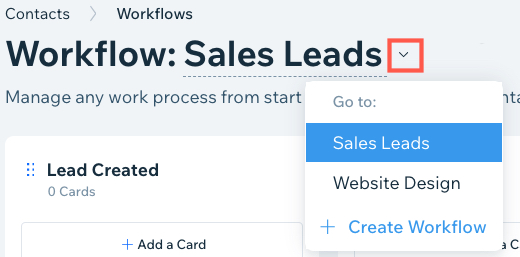
- 원하는 작업을 선택합니다.
카드 추가 또는 제거하기
카드 순서 변경하기
단계 추가 또는 제거하기
업무 흐름 이름 변경하기
업무 흐름 삭제하기
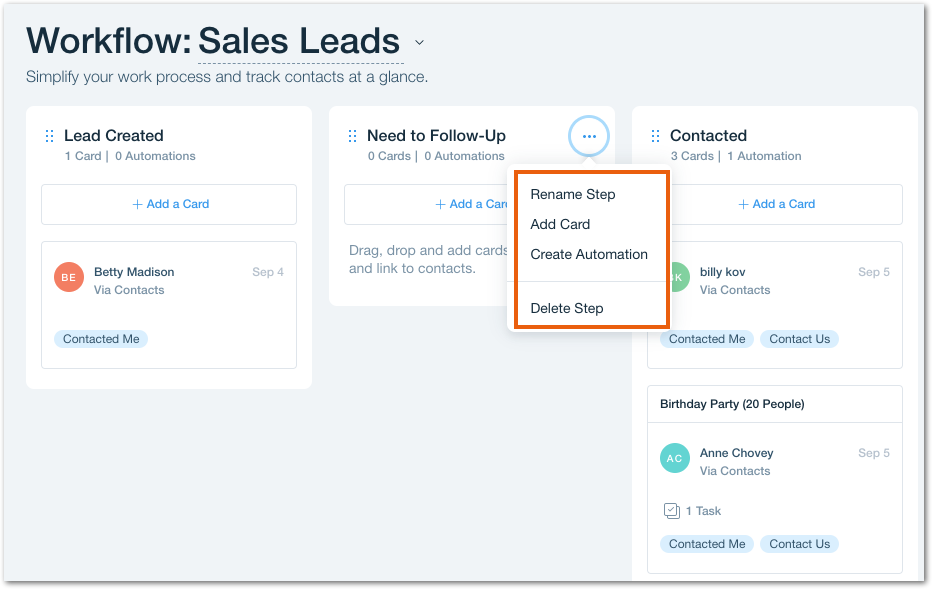
업무 흐름 자동화하기
Wix 오토메이션은 작은 작업을 대신 처리해 업무 흐름을 간소화합니다. 다음 두 가지 방법으로 업무 흐름에 대한 오토메이션을 생성할 수 있습니다.
- '카드 추가 또는 이동 시'를 트리거로 사용: 카드가 한 업무 단계에서 다른 단계로 이동할 때마다 자동 응답(예: 이메일 발송, 업무 생성)을 트리거합니다.
- 액션으로 '업무 카드 이동' 선택: 선택한 트리거에 따라(예: 인보이스 결제 시), 카드를 한 단계에서 다른 단계로 이동하도록 업무 흐름을 자동화합니다.
예를 들어, 인보이스 결제가 완료(예: 트리거)되면 카드 및 연결된 연락처를 업무 흐름의 "결제 및 완료" 단계로 이동하는 오토메이션을 생성할 수 있습니다.
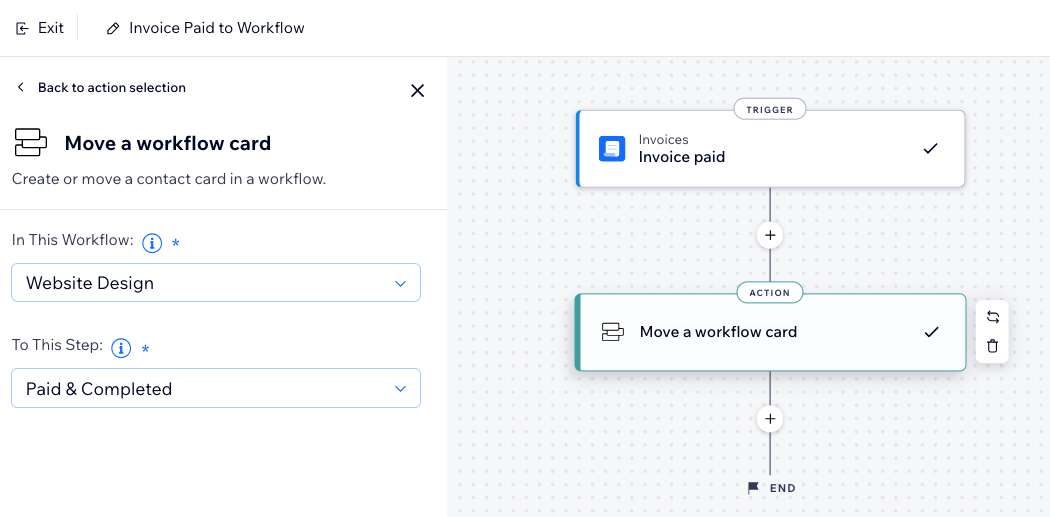
업무 흐름을 자동화하려면:
- 사이트 대시보드의 오토메이션으로 이동합니다.
- 오른쪽 상단에서 + 오토메이션 추가를 클릭합니다.
- 새로 시작하기를 클릭해 빈 오토메이션 템플릿으로 시작합니다.
- 원하는 작업을 선택합니다.
오토메이션 트리거로 '카드 추가 또는 이동 시' 사용하기
오토메이션 작업으로 '업무 흐름 카드 이동' 추가하기
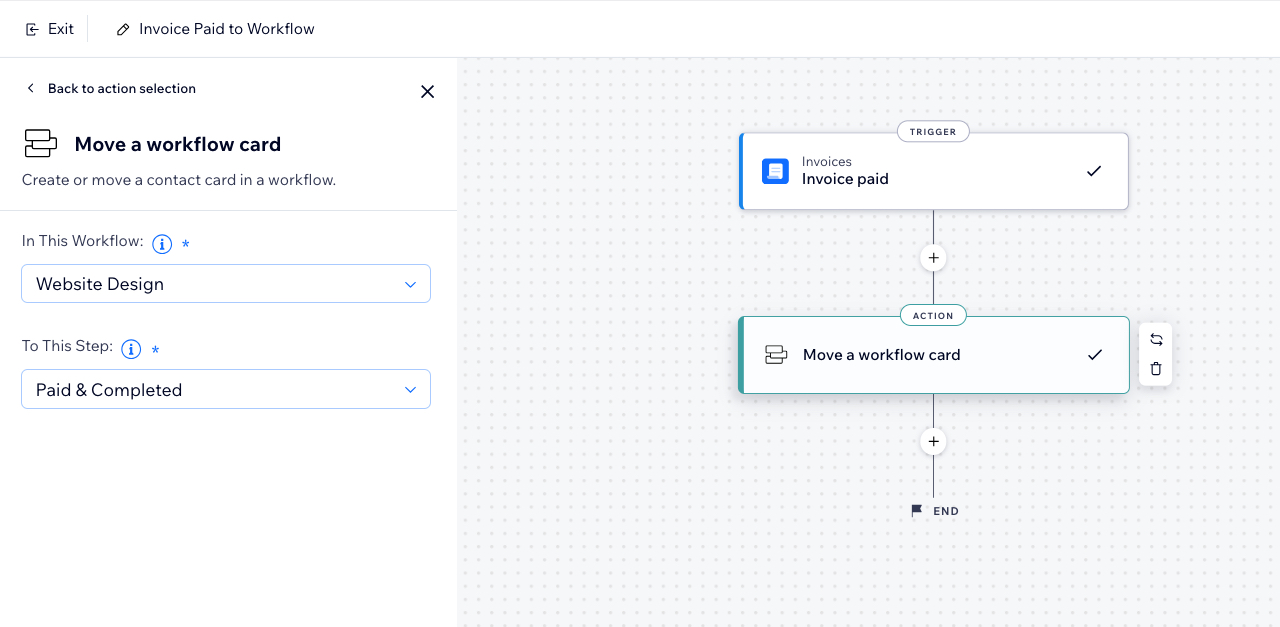




 아이콘을 누른 채 해당 위치로 끌어다 놓습니다.
아이콘을 누른 채 해당 위치로 끌어다 놓습니다.

